Comment dupliquer une page avec Elementor ?
Thème ô combien représenté parmi les aficionados (comme moi) de WordPress, Elementor propose différentes fonctionnalités ultra pratiques pour les webmasters de blog ou de sites vitrine. Aujourd’hui, nous allons nous intéresser à la possibilité de pouvoir dupliquer tout le contenu d’une page vers une autre page. A noter que les possibilités envisagées dans cet article sont aussi applicables pour les articles de blog.
Dupliquer une page sur Elementor, 3 possibilités s’offrent à nous
Table des matières
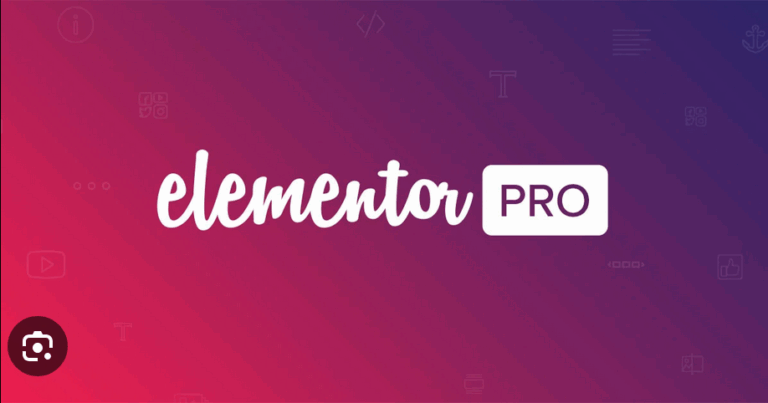
Dupliquer une page (ou un article) en utilisant le copier / coller
Cette technique de dupliquer un contenu vers une autre page ou vers un autre article est idéale quand c’est fait de manière ponctuelle. Vous allez voir pourquoi.
Pour commencer, il va falloir nous rendre sur la page ou sur l’article que l’on souhaite copier.
Ensuite il faudra faire défiler toute la page pour arriver sur la zone qui nous propose d’ajouter un widget. Il suffira ensuite de faire un clic droit dessus pour voir apparaitre un menu qui se déroule et qui nous propose de copier le « tout contenu de la page » ou de l’article. Voir les deux screenshots ci-dessous.
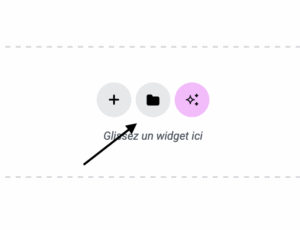
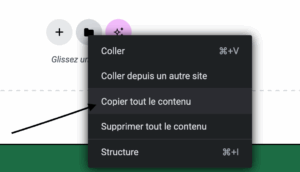
Ensuite il s’agira de coller le contenu copié sur la page ou sur l’article que l’on souhaite. Pour cela il faudra faire un clic droit sur la zone « Glissez un widget ici » et appuyer sur le menu déroulant « coller » comme on peut le voir sur les deux captures d’écran ci-dessous.
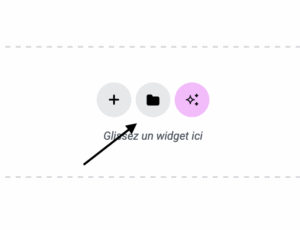
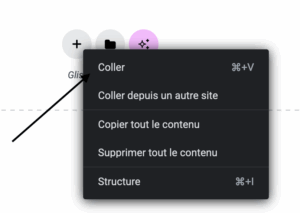
Et voilà, le tour est joué, vous devriez voir apparaitre le contenu copié depuis la première page vers la seconde choisie.
Je me permets de la préciser ici, mais cela vaut pour toutes les manières de copier et de coller du contenu sur son site WordPress avec Elementor que nous verrons dans cet article, il ne faut JAMAIS faire de contenu dupliqué sous peine de voir son score SEO tomber comme neige au soleil, voire même être pénalisé par Google. Ainsi cette fonction copier/coller sera surtout utile pour la mise en page de la page ou de l’article souhaité.
Dupliquer une page Elementor en enregistrant comme modèle
Autre façon de faire pour dupliquer une page sur Elementor, c’est d’enregistrer l’article ou la page que vous souhaitez dupliquer comme modèle. Cette option laissée par Elementor est particulièrement utile pour copier la mise en page, et que cette utilisation est répétée. Cela vous prendra moins de temps que la première façon que nous avons vue plus haut car vous n’aurez plus, une fois enregistrée comme modèle, à ouvrir la page de référence pour la coller.
Pour ce faire il faudra donc vous rendre sur la page ou sur l’article que vous souhaitez copier puis accéder en haut à droite à la flèche collée au bouton « Publier ».
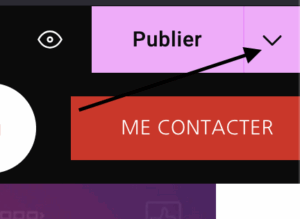
Après avoir cliqué dessus vous aurez un menu déroulant qui va s’ouvrir et vous n’aurez plus qu’à sélectionner l’option « Enregistrer comme modèle ».
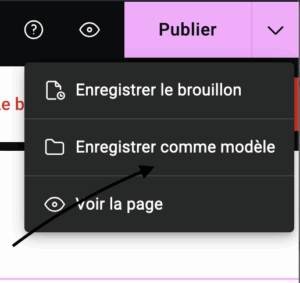
Une fenêtre pop up va s’ouvrir et va vous demander de donner un nom au modèle ainsi sauvegardé. Donnez lui le nom de votre choix et cliquez sur « Enregistrer ».
Une fois cette étape terminée vous pourrez retrouver votre modèle de page ou d’article dans la section du dashboard qui s’appelle « Modèles » juste en dessous de « Elementor« . Il vous suffira ensuite de cliquer sur « Modèles enregistrés » pour retrouver votre modèle de page ou d’article.
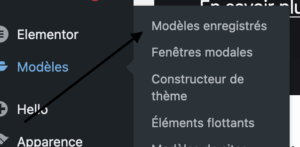
Pour enfin coller votre page sauvegardée dans « Modèles » il vous suffira de vous rendre en bas de page (sur celle où vous souhaitez le coller) et de clisser sur la petite icône représentant un dossier.
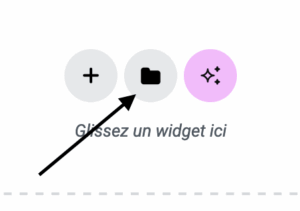
Vous pourrez ainsi retrouver dans la section « Modèle » de la fenêtre qui vient de s’ouvrir le modèle de page que vous avez sauvegardé en amont. Si vous cliquez dessus vous le ferez se charger sur la page où vous souhaitez le voir coller. Et voilà, le tour est joué. A noter que toutes ces étapes ne seront plus à faire une fois que le modèle est sauvegardé, il ne vous restera plus qu’à le sélectionner depuis vos modèles de page.
Dupliquer une page à l’aide d’un plug-in
Dernière possibilité mais que je ne recommande pas forcément, c’est d’ajouter le plug in Yoast duplicate Post. Eh oui, ajouter un nouveau plug in ne fera qu’alourdir votre site internet WordPress, chose qu’on ne veut pas pour bien être référencé dans les moteurs de recherche. Néanmoins pour être honnête ce plug in a l’avantage d’être très pratique à utiliser puisqu’il permet de dupliquer une page sans effort depuis son dashboard.
Pour bien l’utiliser il vous suffit de vous rendre dans votre dashboard puis de trouver dans la liste de vos pages ou de vos articles celui ou celle que vous souhaitez copier puis de cliquer sur « Clone » (ce qui va créer un contenu dupliqué de la page) ou sur « New draft » (ce qui va créer un nouveau brouillon avec le même contenu de page).
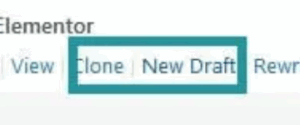
Voilà, maintenant vous savez comment dupliquer une page ou un article en utilisant les possibilités offertes par Elementor et WordPress. A vos créations maintenant, c’est à vous.

Je suis Alexis GRIVEAU.
Formateur WordPress, webmaster, et consultant SEO, j’écris sur le web depuis plusieurs années maintenant.
Je souhaite démocratiser le fait de créer des sites internet et je pense que WordPress est La meilleure solution pour ce faire.